Việc tạo ID Apple là điều rất đơn giản và dễ dàng không tốn thời gian, miễn phí, việc bạn cần chỉ là có một cái Email. Đăng ký ID Apple hay tạo tài khoản Apple ID giúp bạn làm chủ thiết bị của mình, quản lý kho ứng dụng cũng như dữ liệu trên thiết bị.
Khi sở hữu một chiếc Iphone, Ipad hay Ipod thì việc tạo ID Apple là điều cần thiết, cần làm để dễ dàng vào Itunes để nghe nhạc, vào Apple Store tải và cài đặt ứng dụng tiện ích cho máy của bạn.
Cách 1: Tạo ID Apple trên trang chủ Apple
Bước 1: Bạn chỉ cần truy cập vào appleid.apple.com và chọn tạo ID Apple phía bên phải trên thanh trắng.
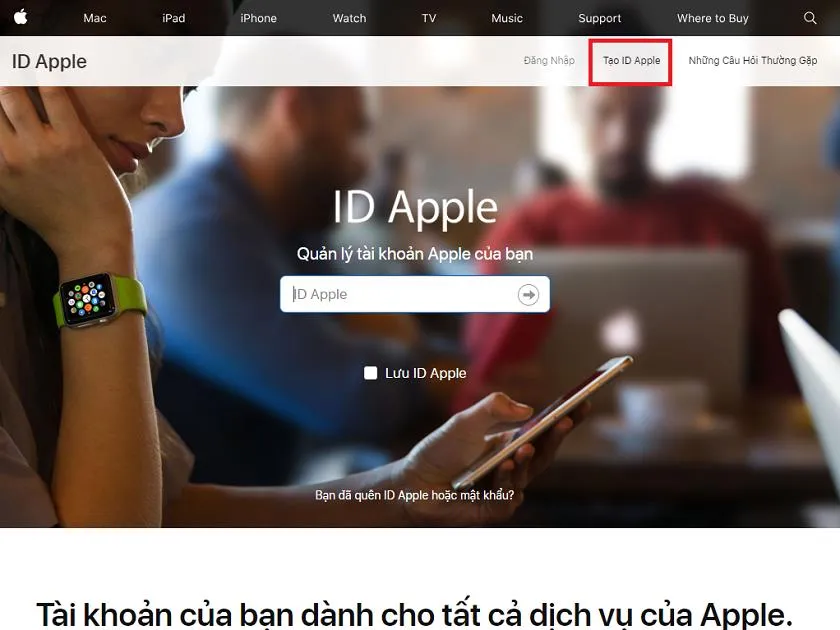
Bước 2: Điền đầy đủ thông tin mà biểu mẫu Apple cung cấp xong nhấn tiếp tục.
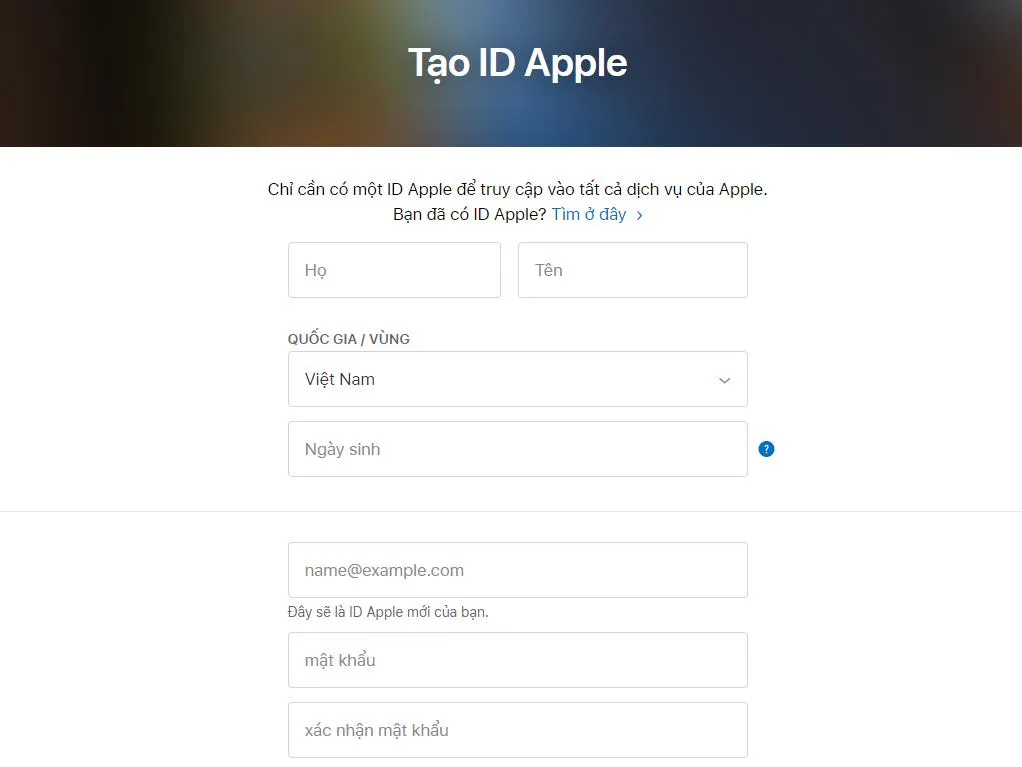
Bước 3: Điền các câu hỏi ( Đáp án của các câu hỏi giúp bạn có thể lấy lại mật khẩu trong trường hợp quên mật khẩu Apple ID nên bạn cần cẩn trọng khi trả lời câu hỏi ).
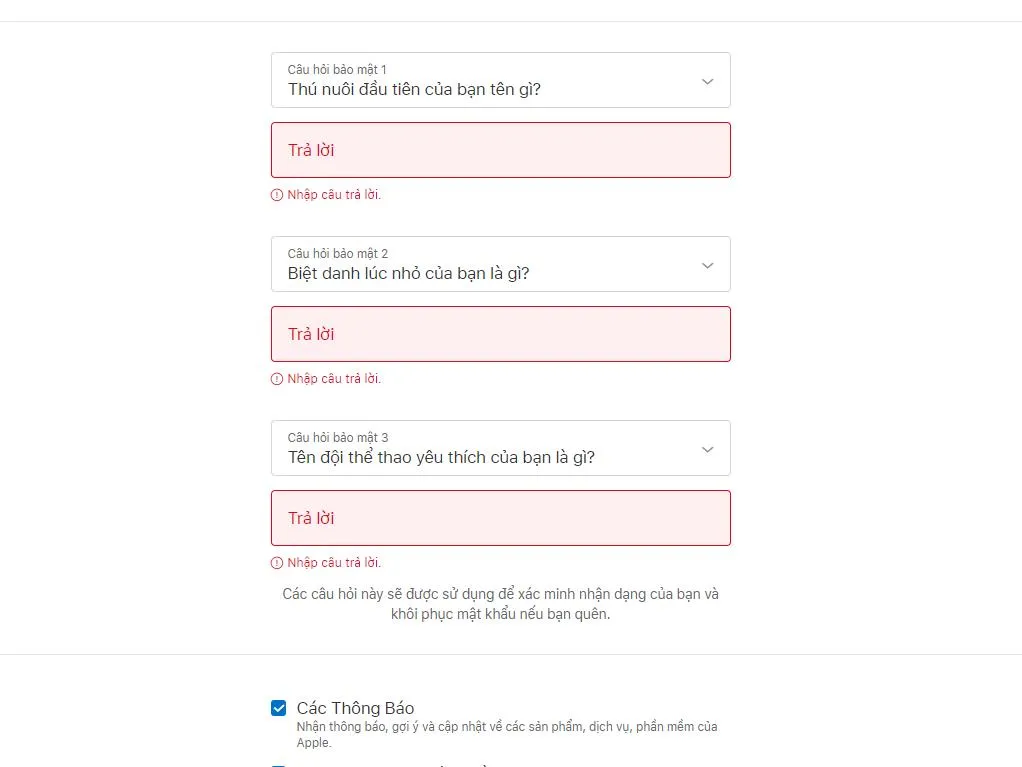
Bước 4: Chọn quốc gia Việt Nam -> Nhập mã bảo mật captcha-> Chọn tiếp tục.
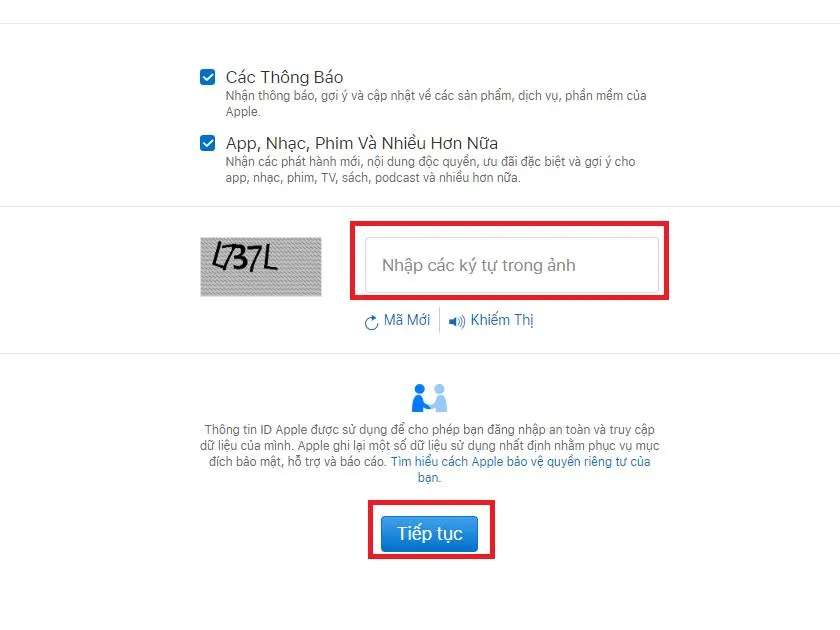
Bước 5: Lúc này bạn cần truy cập vào Email để lấy mã code xác nhận rồi nhập vào ô màu đỏ dưới này nhấn tiếp tục.
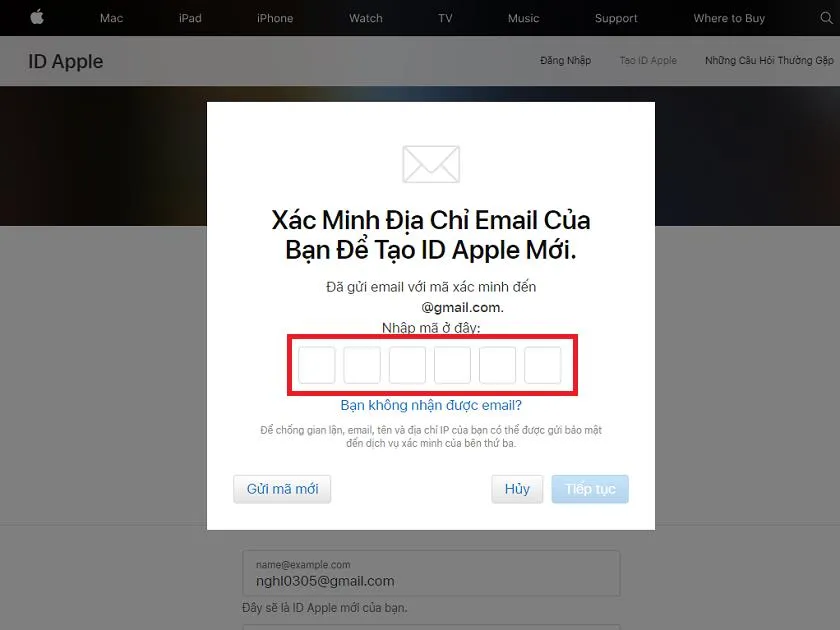
Sau đó tài khoản Apple ID của bạn đã được tạo.
Cách 2: Tạo ID Apple qua Itunes
Bước 1: Mở phần mềm iTunes, chọn vào Apps, chọn Apps Store sau đó bạn kéo xuống danh mục ứng dụng Free và chọn bất kỳ một ứng dụng, nhấn get.
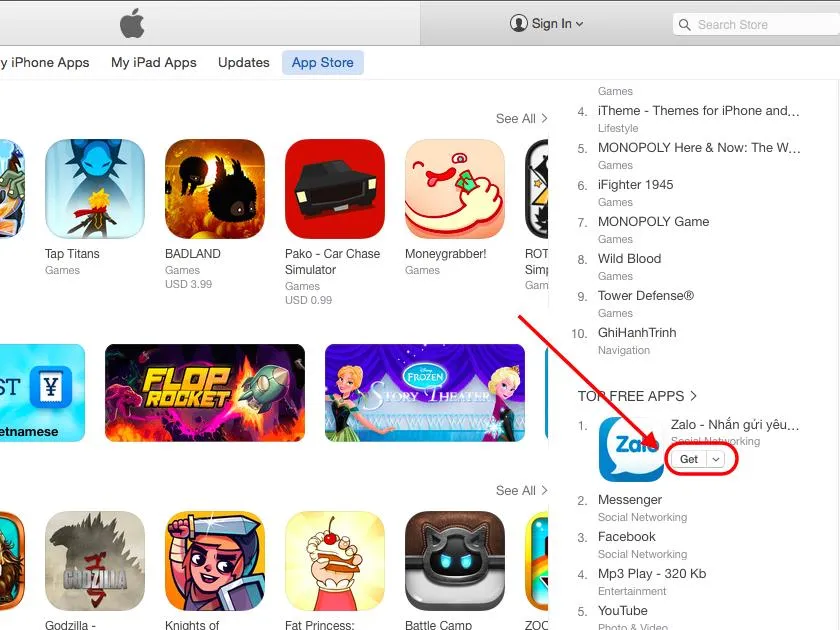
Bước 2: Sau khi vào ứng dụng, app sẽ bắt nhập tài khoản ID Apple và bạn chỉ cần nhấn tạo ID Apple mới.
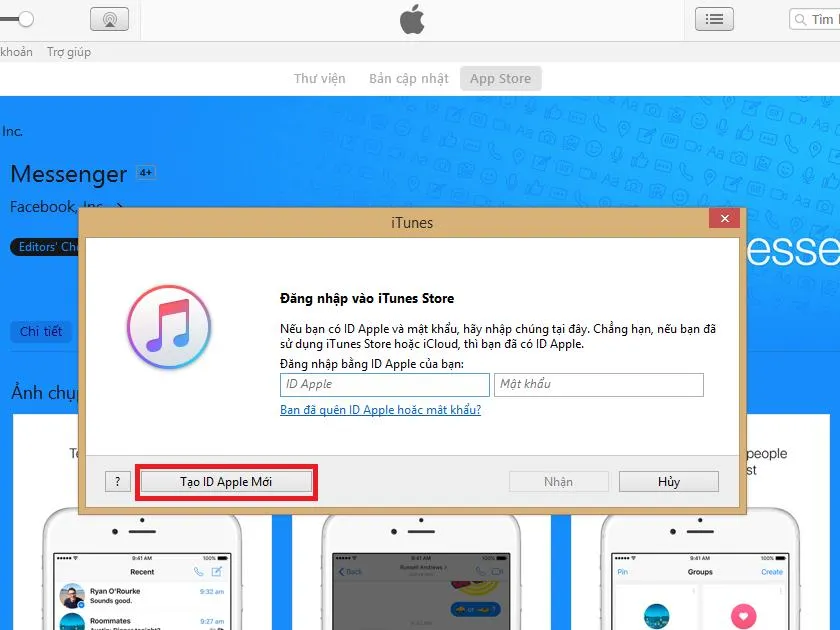
Bước 3: Bạn chọn đồng ý các điều khoản của Apple và tiếp theo nhập các thông tin cá nhân, email, password, câu hỏi bí mật như cách đăng ký ID Apple phía trên. ( Lưu ý: Nhập đúng email đang sử dụng và chưa từng đăng ký Apple ID, địa chỉ email là để xác nhận tài khoản đăng nhập ID của bạn )
Bước 4: Sau khi nhập thông tin cá nhân xong bạn chọn tiếp theo, ở bước chọn tín dụng bạn cần nhập thông tin thanh toán, thẻ tín dụng và chọn Không nếu bạn không có thẻ tín dụng nào. Xong rồi nhập các thông tin còn lại và nhấn tạo ID Apple để tiến hành xác nhận đăng ký tài khoản.
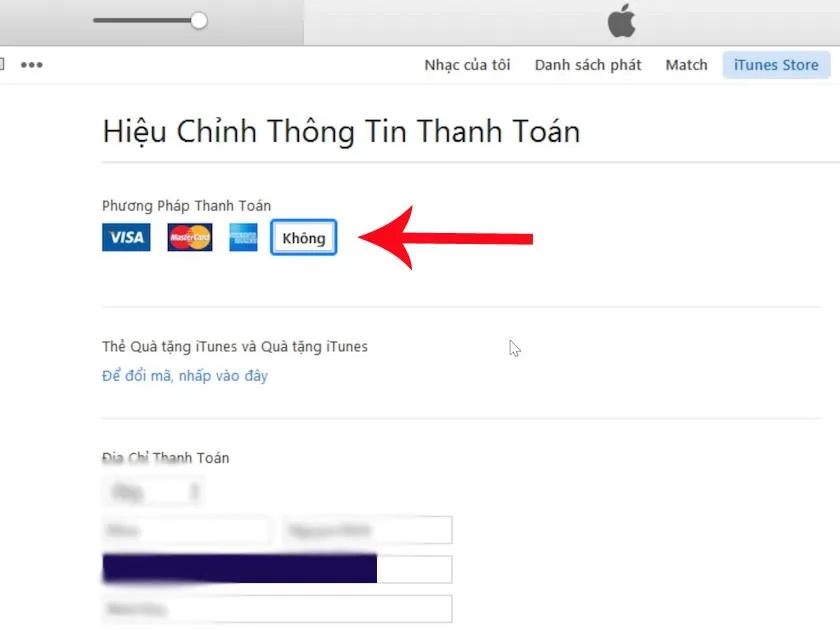
Bước 5: Tương tự như cách 1, bạn chỉ cần vào email và nhập mã xác nhận của Apple gửi trong hòm thư email hoặc bạn nhấp vào verify now là xác nhận thành công. Tài khoản ID Apple sẽ được tạo khi hoàn tất quá trình xác nhận qua email.
Cách 3: Tạo ID Apple trên Iphone, Ipad
Bước 1: Đầu tiên bạn vào thiết bị Iphone, chọn mục Cài đặt -> iCloud -> bạn chọn tạo ID Apple ở phía dưới.
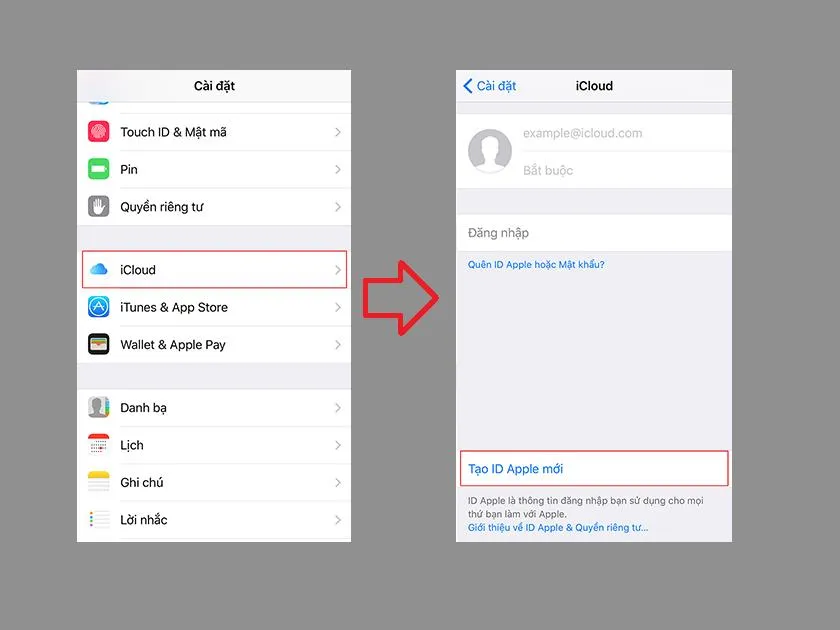
Bước 2: Bạn nhập đầy đủ thông tin cá nhân của mình vào trong biểu mẫu Apple cung cấp.
Bước 3: Ở bước này bạn nên nhập Email nào thường hay sử dụng nhớ tài khoản và password để còn xác nhận email tạo ID Apple. Nếu bạn đã có email rồi thì chỉ nhận chọn Sử dụng địa chỉ email hiện tại và nhập vào.
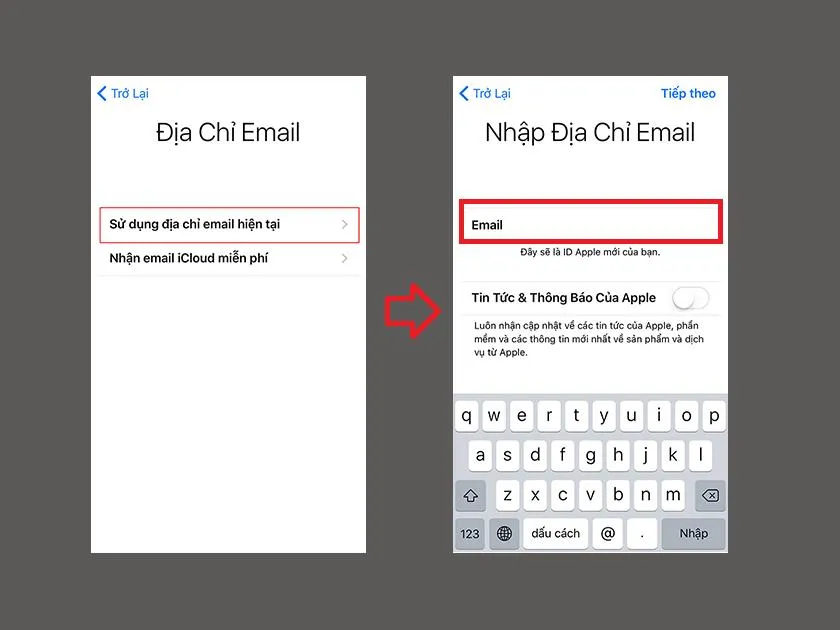
Bước 4: Nhập mật khẩu cho tài khoản ID Apple -> Nhập câu hỏi và câu trả lời bảo mật ( Lưu ý: Các bước này quan trọng nên bạn cần nhớ câu trả lời và câu hỏi bảo mật vì khi quên mất mật khẩu thì các thông tin này cần để lấy lại mật khẩu ID Apple )
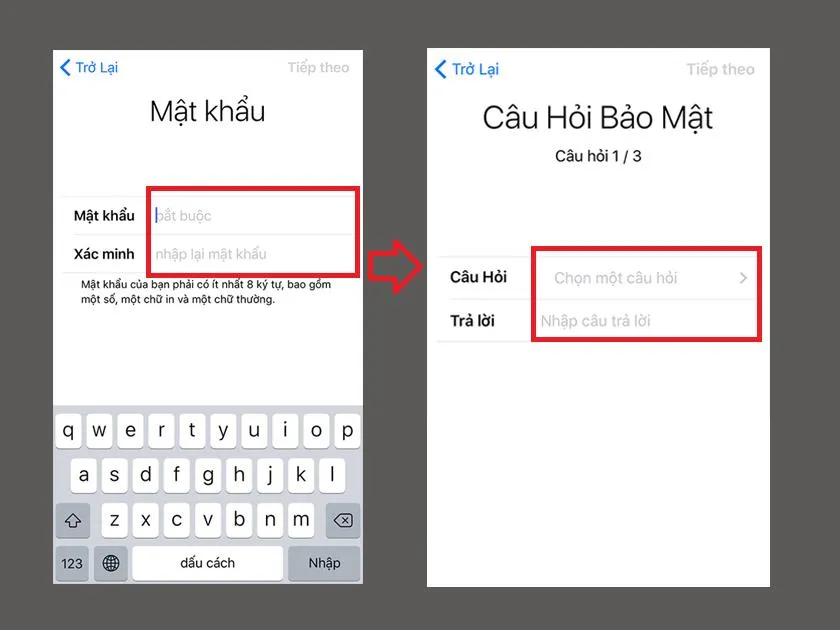
Bước 5: Bạn chọn đồng ý các điều khoản của Apple và xác minh tài khoản qua Email vừa mới đăng ký ở bước 3.
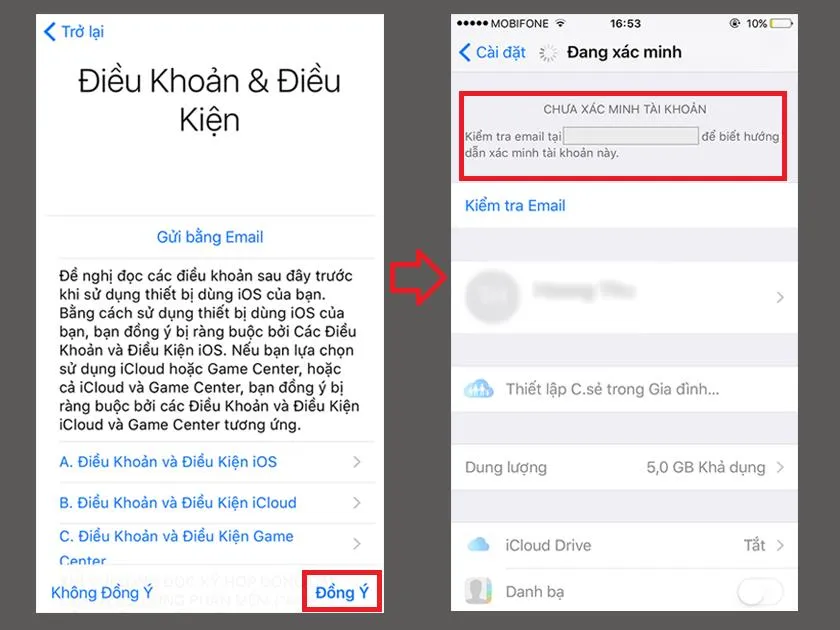
Quá trình đăng ký tạo ID Apple cực kỳ đơn giản và nhanh chóng, không quá phức tạp. Bạn có thể sử dụng tài khoản này để đăng nhập iCloud, iTunes Store, App Store,... để sử dụng các tính năng của phần mềm IOS.
Việc tạo ID Apple giúp bạn dễ dàng sử dụng các dịch vụ của Apple mà không gặp trở ngại nhưng bạn cũng cần nhớ kỹ tài khoản, mật khẩu khi đăng ký và các câu hỏi, trả lời bảo mật để phòng khi quên mất mật khẩu của ID Apple.
Nếu mất tài khoản ID Apple bạn chỉ cần tạo lại ID Apple mới với email khác chưa hề đăng ký ID Apple. Hy vọng bài viết sẽ giúp ích cho các bạn trong quá trình tạo ID Apple và chúc các bạn thành công.

